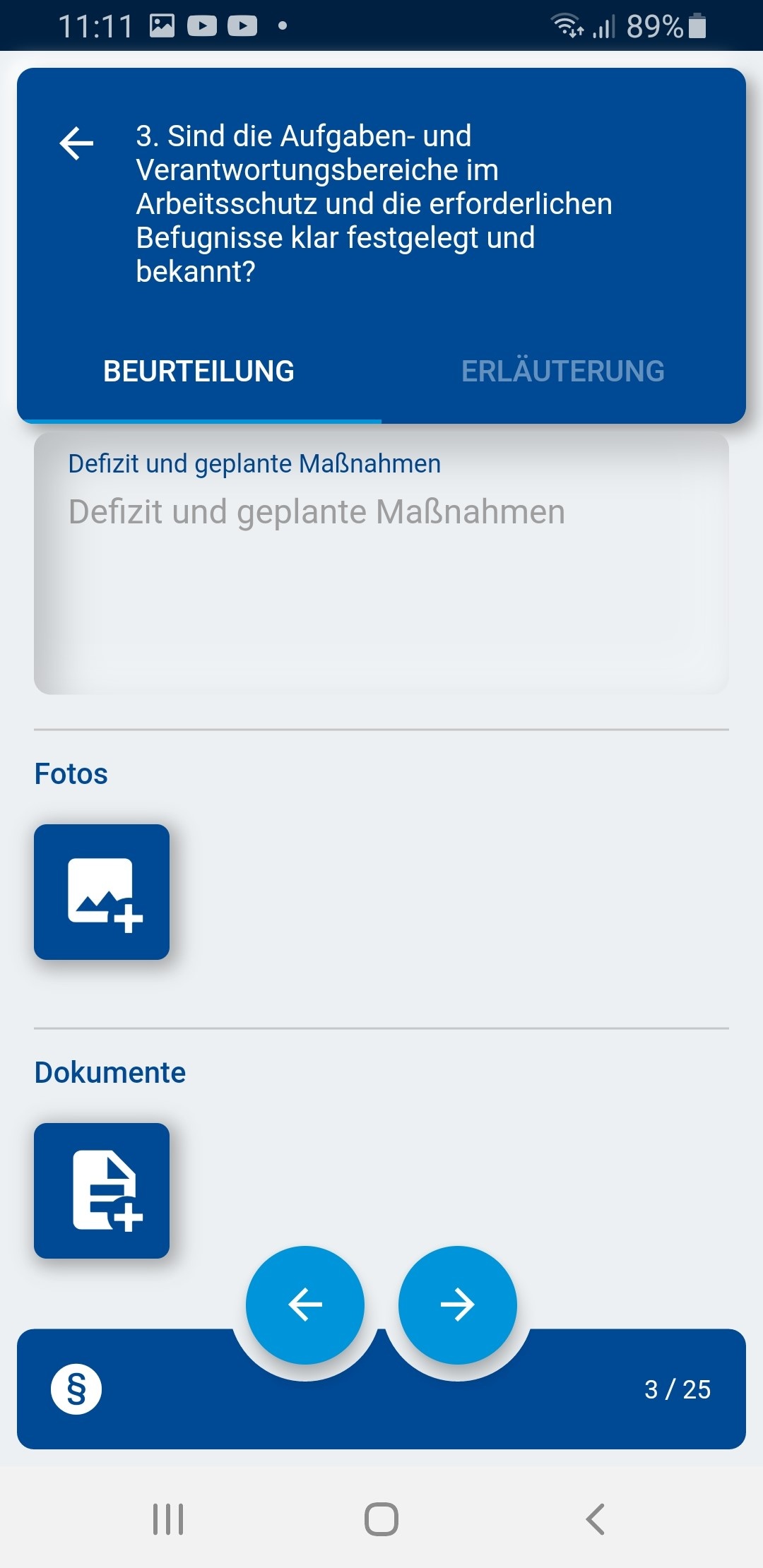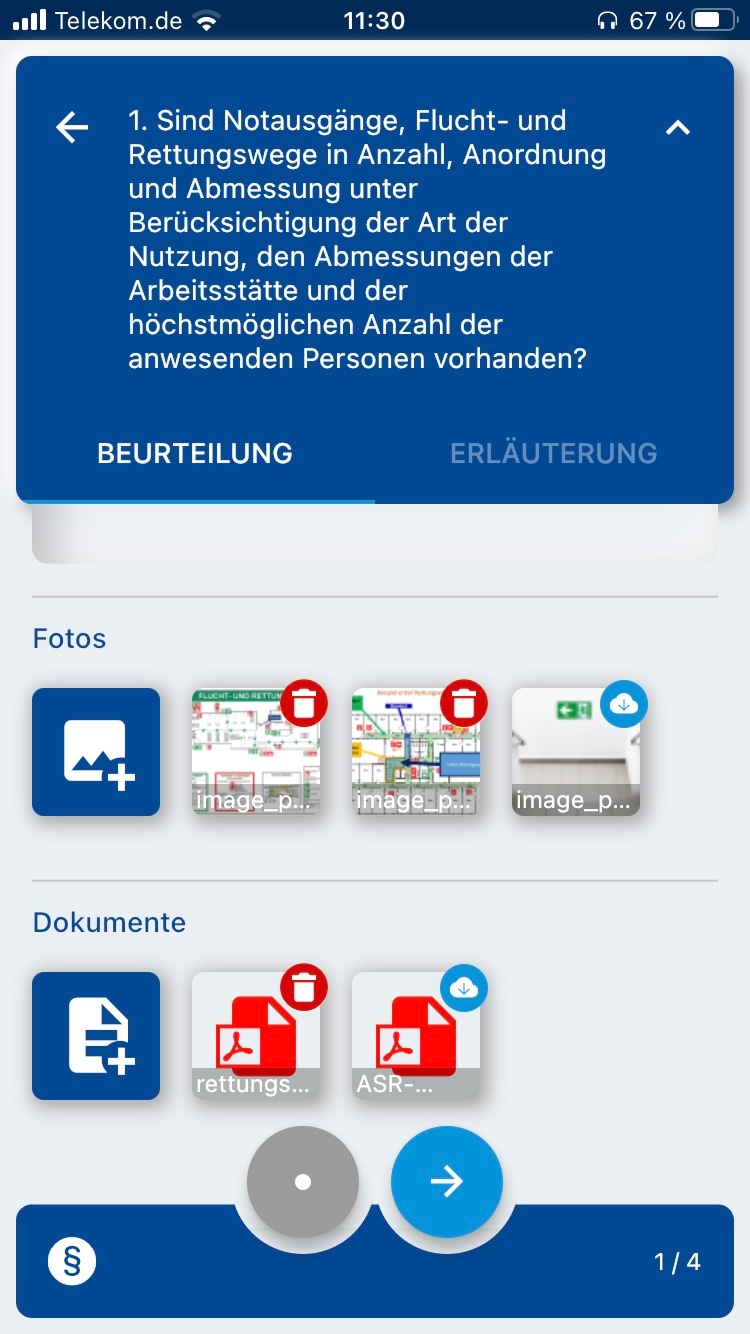Aus der GBO mobile können direkt aus der Bearbeitung einer Frage Fotos erstellt und mit dieser Frage verbunden werden.
- in der GBO bereits vorhandene Anhänge zu einer Frage werden angezeigt und können heruntergeladen werden
- in der GBO mobile wird unterschieden nach
- Fotos
- Dateien
- Sie können in der GBO mobile Fotos und Dateien zur Dokumentation anhängen
Fotos und Dateien an eine Frage anhängen
Im unteren Bereich der Bearbeitung befinden sich die Schaltflächen zum Hinzufügen von Fotos und Dateien.
Um diese Funktionalität zu nutzen, müssen Sie der App bei der Abfrage die Berechtigung auf die Kamera erteilen.
- Über Klick auf die jeweilige Schaltfläche mit + können Fotos oder Dateien hinzugefügt werden
- Fotos
- Bei Klick auf Fotos+ erfolgt eine Abfrage, in der Sie die Quelle wählen
- Kamera: in der App öffnet sich die Kamera und Sie können direkt Fotos erstellen.
- Das Foto wird übernommen, wenn Sie "Ok" klicken
- Wenn die Aufnahme nicht gelungen ist, können Sie über "Wiederholen" eine neue Aufnahme machen.
- Galerie: bereits vorhandene Fotos können aus der Galerie ausgewählt werden
- Dateien
- Wählen Sie eine Datei von Ihrem Mobilgerät zum Anhängen an die Frage aus.
- Alle in der App angehängten Fotos und Dateien werden an die GBO übertragen
Alle Fotos und Dateien werden in das in der GBO für Ihren Betrieb vorhandene Kontingent (Speicherplatz für Dateien auf dem Server) eingerechnet. Das Kontingent ist auf 200 MB begrenzt.
Wenn Sie das Kontingent erreicht haben, können keine Dateien mehr in die GBO hochgeladen werden!
Überprüfen Sie regelmäßig in der GBO, welche Dateien noch benötigt werden und löschen Sie alle Dateien und Fotos, die nicht mehr benötigt werden, um Platz für Aufnahmen aus der GBO mobile zu haben.
Bereits vorhandene Anhänge zu Fragen
- Alle bereits in der GBO vorhandenen Anhänge werden angezeigt
- Über das Download-Symbol (Wolke) kann das Foto oder die Datei auf das Mobilgerät herunter geladen werden
- Durch Klick auf das Vorschaubild, wird das Foto oder die Datei angezeigt
- Nach dem Herunterladen, oder wenn das Foto direkt in der App erstellt wurde, wird statt der Wolke ein Papierkorb angezeigt.
- Durch Klick auf das Papierkorb-Symbol können Sie einen Anhang wieder löschen
- Bei der Löschabfrage kann über eine Checkbox festgelegt werden, dass die Datei auch auf dem Server gelöscht werden soll.
Löschen Sie alle nicht mehr aktuellen oder nicht mehr benötigten Dateien direkt beim Durchführen der Beurteilung aus der GBO, indem Sie die Option "Auch vom Server löschen" aktivieren.
Räumen Sie regelmäßig die Dateien auf.